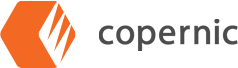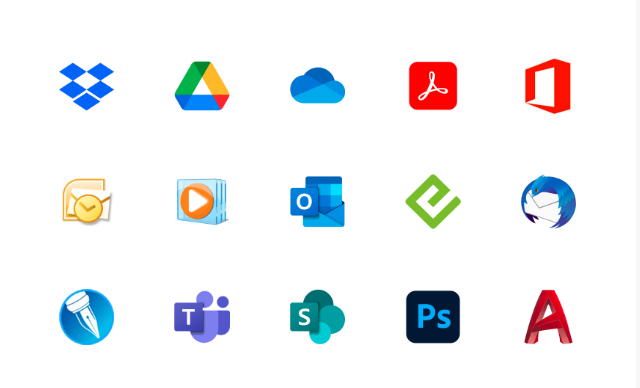Personnalisez votre configuration pour tirer le meilleur parti de Copernic !
Nos solutions offrent une extension pour chacun, mais tout le monde n’a pas besoin de toutes les extensions. Personnalisez votre configuration afin d’adapter Copernic à vos besoins en veillant à activer toutes les extensions souhaitées. Cela optimisera votre utilisation en ne prenant en charge que les logiciels que vous souhaitez utiliser !
Pour accéder à votre licence et à vos extensions, sélectionnez simplement « Extensions/Licences » dans l’en-tête de la page principale.
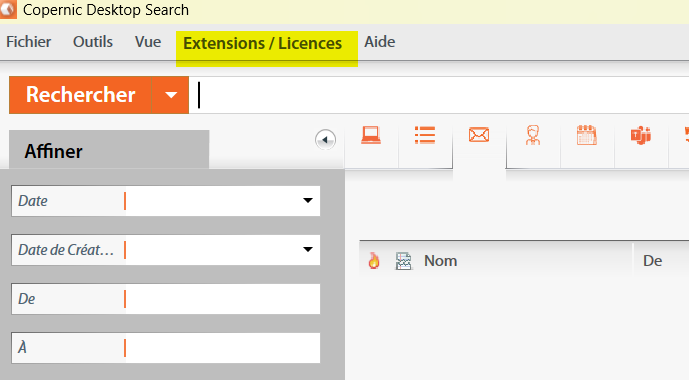
Faites défiler la page jusqu’à ce que vous trouviez l’extension que vous souhaitez ajouter. Les extensions activées seront mises en évidence en orange, tandis que les extensions disponibles mais désactivées apparaîtront en gris.
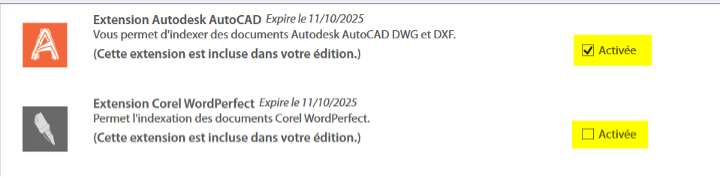
Pour activer une extension, cliquez sur la case intitulée « Activé » à côté de l’extension concernée. Pour la désactiver, cliquez de nouveau sur la même case. La couleur de l’extension changera en conséquence.
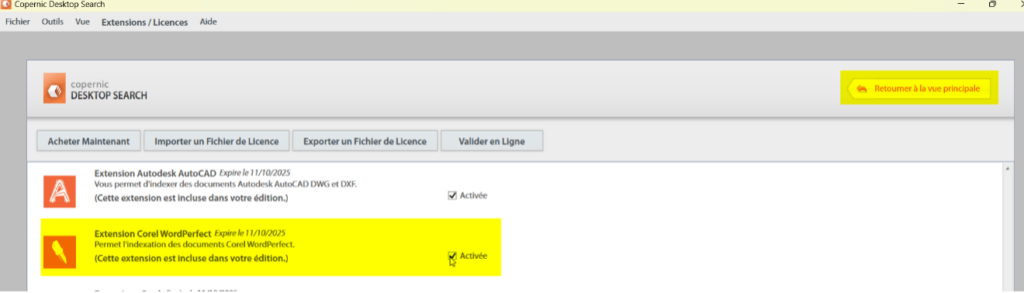
Sélectionnez « Retour au menu principal » pour enregistrer vos modifications. L’indexation initiale de votre nouvelle extension prendra un certain temps.
Des options de personnalisation supplémentaires sont disponibles dans le menu « Outils ».
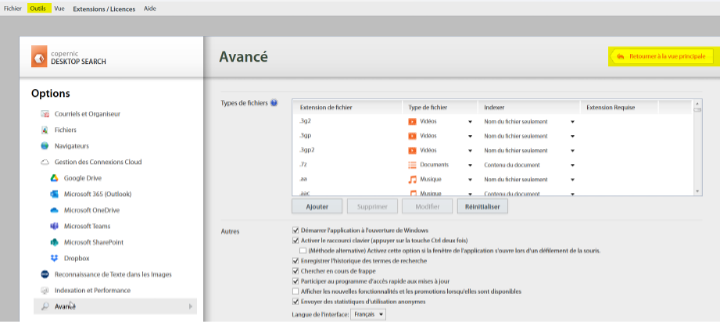
Ouvrez simplement la section que vous souhaitez personnaliser, apportez les modifications désirées, retournez au menu principal, puis quittez le programme pour finaliser les changements.
Vos préférences d’indexation peuvent influencer la vitesse de fonctionnement du programme. Pour déterminer le mode d’indexation le plus adapté à vos besoins, consultez notre blog !
Vous avez des questions mais ne savez pas comment nous contacter ? Notre équipe de support technique se fera un plaisir de vous aider ! Vous pouvez la joindre pendant les heures de bureau à l’adresse support@copernic.com.